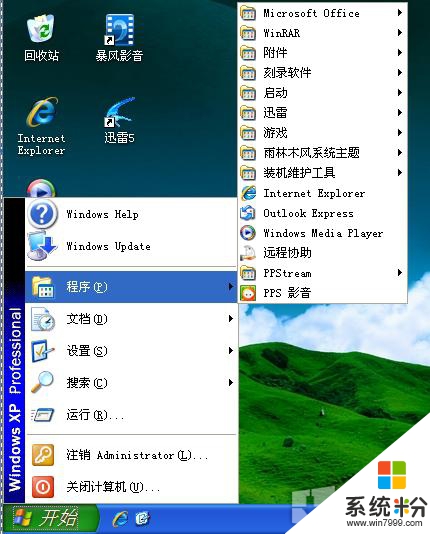時間:2015-04-16 來源:互聯網 瀏覽量:
在DOS係統中,隻有一個黑漆漆的窗口,讓你輸入命令來完成一些操作,它並沒有windows這樣華麗簡便的視窗操作界麵,但是卻能實現一些特別的任務,在xp係統中還保留了類似DOS的命令窗口,用戶可以充分地使用命令提示符來實現更多特別的操作。
點擊“開始→程序→附件→命令提示符”或“開始→運行”,再輸入“CMD”進入命令即可提示符狀態。
1、巧用自動記憶功能
命令窗具有命令記憶功能,您在窗口中輸入的所有命令行都會被自動記憶下來,通過點擊鍵盤上的上下方向鍵就可以把剛輸入的命令逐一調取出來,類似於DOS中的DOSKEY指令,隻不過它把這條指令內置於命令窗口中了。這種記憶功能可以免除您反複輸入相同指令的痛苦,對於網絡環境的調試尤其有用,可以為您節省大量重複勞動和寶貴時間。
2、趣味提示符
你會想象到讓你的命令提示符變成當前時間嗎?能顯示當前Windows XP版本號嗎?隻要你想就能實現。下麵我們就來教大家怎麼實現。
在這裏我們借助的是一個prompt的DOS命令,該命令有很多實用的參數,詳細參數作用請讀者在提示符狀態運行prompt/?來查閱。了解了這些參數的作用之後,就可以在安裝路徑下建立一文件,將其命名為run.bat,該文件夾中的內容為prompt $V$D$G$G。接下來打開注冊表編輯器,依次瀏覽到HKEY_LOCAL_MACHINE\SOFTWARE\Microsoft\Command Processor\,然後雙擊右側的AutoRun鍵值,將其修改為%systemroot%\run.bat,保存設置退出。重新打開命令提示符,怎麼樣是不是有了變化。其實隻要你根據prompt的參數就可以自行定義非常豐富的提示符文字。
3、複製窗口內容
字符串的拷貝對於命令窗來講相當有用。但Windows 2000與Windows XP的命令提示符的拷貝方式與以前版本有較大差異,即使二者之間也並不相同,前者是采用標記複製法,而後者則直接采用鼠標右鍵點擊的複製法。具體描述如下:
在Windows XP裏,對於全部內容,您可以直接點擊鼠標右鍵中的“全選”來選定,而對於指定範圍的內容,您可以首先點鼠標右鍵選其中的“標記”項,而後移動鼠標到待複製的命令字符處,拖動鼠標選擇該字符串,這些字符串將立刻以反白形式出現在屏幕上,點擊鼠標右鍵或按回車鍵,再移動到目標位置,右擊並選擇“粘貼”,這樣一個命令字符串就自動拷貝到了指定的位置上。
在Windows 2000下,由於在命令窗中不支持鼠標右鍵的菜單(但支持鼠標的拖動選擇),因此它給出了一種更為簡潔的方式用天命令字符的複製,首先您必須按住鼠標左鍵,拖選待複製的命令字符串,它們將以反白形式出現在屏幕上,先點擊一下鼠標的右鍵(即執行複製操作),將鼠標移到目標位置,然後再次輕點鼠標左鍵,命令字符就自動粘貼到新的位置上了!
4、改變窗口特性
如果您長期在命令提示符下工作還可以自行調節其外觀以適應自己的使用習慣,比如對其窗口的標題,顏色等進行個性化設置,經常使用到的相關命令如下:
a)改變標題:CMD /k TITLE新標題名
b)改變命令符:CMD /K PROMPT [text](text為新的命令提示符)
c)改變前景色和背景色:CMD /t:gf(g是指定背景色的十六進製數字,常用的顏色有以下值:0 黑色,1藍色,2 綠色,3 淺綠色,4紅色,5紫色,6黃色,7白色,8灰色,9淺藍,A淺綠,B淺藍色,C淺紅色,D淺紫色,E淺黃色,F亮白色。
5、命令窗的快捷鍵
在命令窗下有許多好用的快捷鍵,可以大大加快您的輸入和調試速度,而且一些功能還以圖形方式提供。
ESC:清除當前命令行;
F7:顯示命令曆史記錄,以圖形列表窗的形式給出所有曾經輸入的命令,並可用上下箭頭鍵選擇再次執行該命令。
F8:搜索命令的曆史記錄,循環顯示所有曾經輸入的命令,直到按下回車鍵為止;
F9:按編號選擇命令,以圖形對話框方式要求您輸入命令所對應的編號(從0開始),並將該命令顯示在屏幕上;
Ctrl+H:刪除光標左邊的一個字符;
Ctrl+C Ctrl+Break,強行中止命令執行;
Ctrl+M:表示回車確認鍵;
Alt+F7:清除所有曾經輸入的命令曆史記錄;
Alt+PrintScreen:截取屏幕上當前命令窗裏的內容。
6、好“色”的命令行
在默認狀態下命令行永遠是黑底白字,就從這裏先開刀。在運行對話框中輸入cmd,打開命令提示符,在打開的窗口的標題上右擊,在彈出的菜單中選擇“屬性”,並將打開的窗口切換到“顏色”選項卡,依次選中屏幕文字、屏幕背景選項,並設置相應的顏色,注意當我們更改了設置之後在下方就會實時顯示出來,根據這一點我們可以根據自己的喜歡及時作出調整,做好之後保存設置會詢問應用屬性,選擇“保存屬性,供以後具有相同標題的窗口使用”,這樣就不至於隻對當前窗口生效了。
7、快速選擇文件和文件夾
在命令提示符狀態下,我們可以按下Tab鍵來選擇當前目錄下麵的文件和文件夾,它的選擇是按照一定順序來進行的,按下Shift+Tab組合鍵還可以進行反方向選擇,非常方便。注意,此時我們所選擇的文件還包括隱藏文件在內。
8、保存文件列表信息
有時候我們需要把硬盤中某目錄下的文件列表信息全部打印出來,此時可以采用下麵的辦法:鍵入命令DIR>C:\1.TXT之後回車,這樣當前目錄的文件列表就會保存到C盤的1.txt文件中。
直到今天,windows係統還是離不開DOS命令的操作,在xp係統中,掌握那些命令提示符,巧妙地去運用,能夠給你的xp係統帶來不一樣的體驗。